
- •080500.62 «Бизнес-информатика»
- •080500.62 «Бизнес-информатика»
- •Курск 2013
- •1. Инструментальная среда AllFusion Process Modeler
- •1.1. Общее описание интерфейса AllFusion Process Modeler
- •1 .2. Создание новой модели
- •1.3. Установка цвета и шрифта объектов
- •1.4. Model Explorer – навигатор модели процессов
- •2. Создание модели в стандарте idef0
- •2.1. Принципы построения модели idef0
- •2.2. Диаграммы idef0
- •2.3. Стрелка (Arrow)
- •3. Создание отчетов в bPwin
- •3.1. Встроенные шаблоны отчетов
- •3.2. Создание отчетов с помощью Report Template Builder
- •Работа (Activity)
- •2. Стрелка (Arrow)
1. Инструментальная среда AllFusion Process Modeler
1.1. Общее описание интерфейса AllFusion Process Modeler
AllFusion Process Modeler имеет достаточно простой и интуитивно понятный интерфейс пользователя, дающий возможность аналитику создавать сложные модели при минимальных усилиях.
При запуске AllFusion Process Modeler (старое название BPwin) по умолчанию появляется основная панель инструментов, палитра инструментов (вид которой зависит от выбранной нотации) и, в левой части, навигатор модели – Model Explorer (рис. 1). Функциональность панели инструментов доступна из основного меню BPwin (табл. 1).
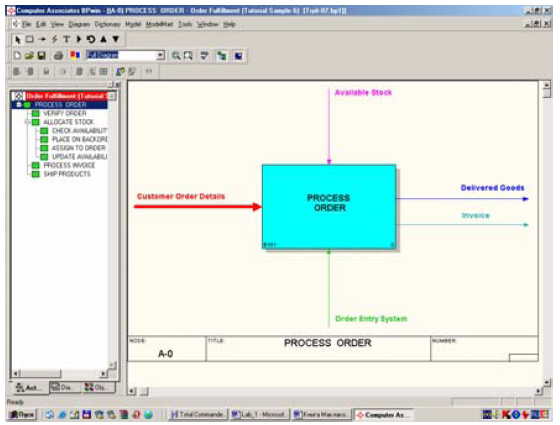
Рис.1. Интегрированная среда разработки модели BPwin
Таблица 1
Описание элементов управления основной панели инструментов BPwin
Вид пиктограммы |
Функция |
Путь в меню |
|
Создать новую модель |
File/New |
|
Открыть модель |
File/Open |
|
Сохранить модель |
File/Save |
|
Напечатать модель |
File/Print |
|
Вызвать генератор отчетов Report Builder |
Tools/Report Builder |
|
Выбор масштаба |
View/Zoom |
|
Масштабирование |
View/Zoom |
|
Проверка правописания |
Tools/Spelling |
|
Включение и выключение навигатора модели Model Explorer |
View/Model Explorer |
|
Включение и выключение дополнительной панели инструментов работы с ModelMart |
Model/Mart |
На основной панели инструментов (либо в любом желаемом месте экрана) расположены инструменты редактора BPwin. Нужная панель инструментов подбирается автоматически при выборе методологии моделирования.
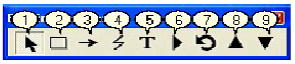
Рис.2. Инструменты редактора
Pointer Tool – используется для выбора и определения позиции объектов, добавленных в диаграмму.
Activity Box Tool – используется для установки блоков в диаграмме.
Arrow Tool – используется, чтобы устанавливать дуги в диаграмме.
Squiggle Tool – используется для создания тильды, которая соединяет дугу с ее названием.
Text Block Tool – используется для создания текстовых блоков.
Diagram Dictionary Editor – открывает диалоговое окно Diagram Dictionary Editor, где можно перейти на какую–либо диаграмму или создать новую диаграмму.
Go to Sibling Diagram – используется для отображения следующей диаграммы того же уровня.
Go to Parent Diagram – переход на родительскую диаграмму.
Go to Child Diagram – используется, чтобы отобразить диаграмму потомка или разложить выделенный блок на диаграмму потомка.
1 .2. Создание новой модели
При создании новой модели возникает диалог, в котором следует указать, будет ли создана модель заново, или она будет открыта из файла, либо из хранилища ModelMart, внести имя модели и выбрать методологию, в которой будет построена модель.
П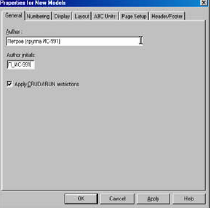 рограммный
продукт BPwin
поддерживает
три методологии – IDEF0,
IDEF3 и
DFD,
каждая из которых решает свои специфические
задачи. В BPwin
возможно
построение смешанных моделей, т. е.
модель может содержать
одновременно
как диаграммы IDEF0,
так и диаграммы IDEF3
и DFD.
Состав палитры инструментов изменяется
автоматически,
когда происходит переключение с одной
нотации на другую, поэтому палитра
инструментов будет рассмотрена позже.
рограммный
продукт BPwin
поддерживает
три методологии – IDEF0,
IDEF3 и
DFD,
каждая из которых решает свои специфические
задачи. В BPwin
возможно
построение смешанных моделей, т. е.
модель может содержать
одновременно
как диаграммы IDEF0,
так и диаграммы IDEF3
и DFD.
Состав палитры инструментов изменяется
автоматически,
когда происходит переключение с одной
нотации на другую, поэтому палитра
инструментов будет рассмотрена позже.
После щелчка по кнопке ОК появляется диалог Properties for New Models, в который следует внести свойства модели.
Модель в BPwin рассматривается как совокупность работ, каждая из которых оперирует некоторым набором данных. Работа изображается в виде прямоугольников, данные – в виде стрелок. Если щелкнуть по любому объекту модели левой кнопкой мыши, появляется всплывающее контекстное меню, каждый пункт которого соответствует редактору какого–либо свойства объекта.
